
Πώς να συνδεθείτε Wi-Fi στο τηλέφωνό σας; Πώς να χρησιμοποιήσετε το Wi-Fi στο τηλέφωνο;
Κάποιοι πιστεύουν ότι το Wi-Fi είναι δωρεάν, αλλά δεν είναι έτσι. Είναι, φυσικά, είναι δωρεάν, αλλά γι 'αυτό χρειάζεστε ένα σημείο πρόσβασης.
Συνήθως μια τέτοια υπηρεσία παρέχεται από καφετέριες, σούπερ μάρκετ και μπορείτε να εγκαταστήσετε ένα δρομολογητή στο σπίτι ή μέσω υπολογιστή εάν είναι εξοπλισμένο με μια μονάδα Wi-Fi.
Πλοήγηση
Η επιλογή Wi-Fi εμφανίζεται σε πολλά μοντέλα τηλεφώνου. Ας εξετάσουμε λεπτομερώς τα χαρακτηριστικά της σύνδεσης και τη χρήση σε ορισμένους από αυτούς.
Τρόπος σύνδεσης Wi-Fi Ασύρματο δίκτυο στο λειτουργικό σας σύστημα Android
Πριν συνδέσετε σε ένα ασύρματο δίκτυο, βεβαιωθείτε ότι η μονάδα Wi-Fi είναι συνδεδεμένη. Κάντε τις ακόλουθες ενέργειες:
- Μεταβείτε στις ρυθμίσεις του τηλεφώνου
- Επιλέξτε τη μονάδα Wi-Fi στην ενότητα Ταχείας ρύθμισης κάνοντας κλικ σε αυτό.
- Σύρετε το ρυθμιστικό στη δεξιά θέση
Μετά από μερικά δευτερόλεπτα, μια λίστα με ασύρματα δίκτυα θα εμφανιστεί σε αυτή την ενότητα παρακάτω στην οποία μπορείτε να συνδεθείτε. Εάν δίπλα στο εικονίδιο ασύρματου δικτύου βλέπετε μια σχηματική εικόνα της κλειδαριάς, αυτό σημαίνει ότι προστατεύεται από έναν κωδικό πρόσβασης.

Σε αυτό το στάδιο, αποφασίστε ποιο δίκτυο θέλετε να συνδέσετε το τηλέφωνό σας:
- Κάντε κλικ σε αυτό
- Μετά από αυτό, εμφανίζεται ένα μικρό παράθυρο διαλόγου στην οθόνη Smartphone με το όνομα του δικτύου που επιλέξατε, πληροφορίες σχετικά με το επίπεδο σήματος, τον τύπο προστασίας και τον κωδικό κωδικού πρόσβασης, εάν προστατεύεται
- Αν γνωρίζετε τον κωδικό πρόσβασης και, στη συνέχεια, εισάγετε το σε ένα ειδικό πεδίο με έναν δρομέα που αναβοσβήνει
- Για να μην κάνετε λάθος όταν εισάγετε έναν κωδικό πρόσβασης, ελέγξτε το πλαίσιο παρακάτω "Εμφάνιση κωδικού πρόσβασης"
Έτσι μπορείτε να δείτε ποιοι χαρακτήρες εισάγετε.
Μετά την εισαγωγή του κωδικού πρόσβασης, πατήστε το πλήκτρο "Σύνδεση". Το τηλέφωνο θα αναφέρει ότι έχετε συνδέσει με επιτυχία στο επιλεγμένο δίκτυο.
Το Wi-Fi δεν είναι συνδεδεμένο στο τηλέφωνο
Το πρώτο πράγμα που πρέπει να κάνετε είναι να βεβαιωθείτε ότι η τρέχουσα ημερομηνία και ώρα είναι στη συσκευή σας. Εάν αυτό είναι ένα smartphone και έχετε τραβήξει την μπαταρία από αυτό, τότε όταν ενεργοποιείτε τη λάθος ημερομηνία. Εξαιτίας αυτού, δεν θα είναι δυνατή η σύνδεση με το Wi-Fi.
Για την επίλυση αυτού του προβλήματος, ορίστε τη σωστή ημερομηνία:
- Ανοίξτε το στοιχείο μενού "Ρυθμίσεις"
- Βρείτε το στοιχείο "Σύστημα" "Ημερομηνία και ώρα"
- Τοποθετήστε την τρέχουσα ημερομηνία, ώρα και αποθηκεύστε τις ρυθμίσεις
- Συνδεθείτε στο Wi-Fi
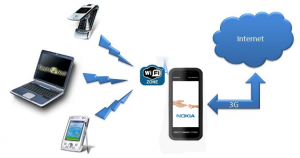
Εάν μετά από αυτούς τους χειρισμούς, το πρόβλημα δεν λύθηκε, τότε ελέγξτε τον κωδικό πρόσβασης Wi-Fi:
- Βρείτε το σημείο πρόσβασης στις ρυθμίσεις στις οποίες δεν μπορείτε να συνδεθείτε
- Κρατήστε το δάκτυλο μέχρι να εμφανιστεί το παράθυρο στο οποίο θα υπάρξει "διαγράψτε" και "αλλαγή"
- Επιλέξτε "Αλλαγή δικτύου"
- Στη γραμμή "κωδικού πρόσβασης", εισάγετε τον κωδικό πρόσβασης από το Wi-Fi, παρατηρώντας όλους τους κανόνες μεγάλων και χαλαρών γραμμάτων (αν υπάρχουν)
- Κάντε κλικ στην επιλογή "Αποθήκευση"
- Συνδεθείτε και ελέγξτε αν το πρόβλημά σας επιλύθηκε
Εάν καταχωρίσατε σωστά τον κωδικό πρόσβασης, αλλά δεν υπάρχουν συνδέσεις, χρησιμοποιήστε ένα ειδικό πρόγραμμα Fixer WiFi. Μπορεί να μεταφορτωθεί δωρεάν στο Google Play. Εγκαταστήστε την εφαρμογή και επανεκκινήστε το smartphone σας.
Ενεργοποιήστε αυτό το πρόγραμμα και συνδεθείτε στο δίκτυο. Στο "γνωστό" τμήμα, η εφαρμογή θα δείξει αυτά τα σημεία πρόσβασης που είναι έτοιμα για σύνδεση. Το πρόγραμμα WiFi Fixer λειτουργεί σε αυτόματη λειτουργία, δηλ. Εξαλείφει όλα τα προβλήματα που προέκυψαν.
Εάν το πρόγραμμα δεν έχει αντιμετωπίσει την εργασία, σαρώστε το τηλέφωνό σας για ιούς. Για να το κάνετε αυτό, εκτελέστε την εφαρμογή Anti-Virus, η οποία είναι εγκατεστημένη στο smartphone σας (ή το εγκαταστήσετε από την αγορά Play).
Προβλήματα σύνδεσης Wi-Fi σε κινέζικα smartphones
Συχνά συμβαίνει ότι κατά την είσοδο σε έναν εσφαλμένο κωδικό πρόσβασης και η προσπάθεια σύνδεσης σε ένα τηλέφωνο Wi-Fi αντί για ένα μήνυμα σύνδεσης θα σας δώσει ένα μήνυμα: "Αποθηκευμένος, τύπος δικτύου". Στη συνέχεια, θα υπάρχουν αρκετές προσπάθειες ελέγχου ταυτότητας και ένα σφάλμα κατά τη σύνδεση. Για την εξάλειψη της αντιμετώπισης προβλημάτων, κάντε τα εξής:
- Καλέστε το παράθυρο διαλόγου κάνοντας κλικ στο επιλεγμένο δίκτυο
- Σε αυτό το παράθυρο, επιλέξτε Διαγραφή
Μην ανησυχείς! Το δίκτυο δεν θα εξαφανιστεί οπουδήποτε. Θα εμφανιστεί ξανά σε αυτόν τον κατάλογο. Στη συνέχεια, μπορείτε να επαναλάβετε τις λειτουργίες που πραγματοποιείτε εισάγοντας τον κωδικό πρόσβασης.
Εάν καταχωρίσατε τον σωστό κωδικό πρόσβασης, αλλά το τηλέφωνο δίνει σφάλμα ελέγχου ταυτότητας:
- Απενεργοποιήστε τη μονάδα Wi-Fi και, στη συνέχεια, ενεργοποιήστε
- Προσπαθήστε να κάνετε επανεκκίνηση του τηλεφώνου
- Συνδεθείτε στο Wi-Fi

Το πρόβλημα μπορεί να είναι στο ίδιο το δρομολογητή, το οποίο διανέμει το ασύρματο δίκτυο. Δοκιμάστε να συνδεθείτε με άλλο δρομολογητή.
Αποτυγχάνει να συνδεθεί και, στη συνέχεια, επαναφέρετε το smartphone στις εργοστασιακές ρυθμίσεις, αφού πραγματοποιήσετε ένα αντίγραφο ασφαλείας των ρυθμίσεων.
ΣΠΟΥΔΑΙΟΣ! Εάν σκοπεύετε να χρησιμοποιήσετε το Wi-Fi, στις ρυθμίσεις του τηλεφώνου, εξάγετε το σημείο πρόσβασης "με το ερώτημα".
Εσφαλμένη εργασία Wi-Fi, διακομιστή DNS
Υπάρχουν περιπτώσεις όπου το εσφαλμένο ασύρματο δίκτυο Wi-Fi εξαρτάται από το διακομιστή DNS. Για παράδειγμα, αν πάτε στην αγορά αναπαραγωγής και οι εικόνες δεν έχουν φορτωθεί, τα παιχνίδια και οι εφαρμογές δεν μεταφορτώνονται.
Συνήθως τα μόντεμ έχουν ρυθμιστεί κατά τέτοιο τρόπο ώστε να λαμβάνουν αυτόματους διακομιστές DNS από τους παρόχους εταιρειών. Αυτό συμβαίνει ότι οι εργασίες διακομιστών δεν είναι απολύτως σωστές ή εσφαλμένα διαμορφωμένες. Ο καθολικός τρόπος είναι να εισαγάγετε έναν δημόσιο διακομιστή DNS από το Google:
- Ελάτε στις ρυθμίσεις του τηλεφώνου
- Δίκτυο Wi-Fi
- Κρατήστε τη σύνδεσή σας
- Στο παράθυρο, επιλέξτε το στοιχείο "Αλλαγή" ή "στατιστικής IP" (για διαφορετικά μοντέλα τηλεφώνου)
- Εισάγετε DNS: 1 8.8.8.8
- Εισάγετε το DNS2: 8.8.4.4
Αποθηκεύστε και ελέγξτε τη λήψη της εφαρμογής.
Μόλις συνδεθείτε στο Wi-Fi ασύρματο δίκτυο, ελέγξτε την πρόσβαση στο Internet. Ανοίξτε το πρόγραμμα περιήγησης και τη χρήση!
